Το Google Chrome, χωρίς αμφιβολία, είναι το πιο δημοφιλές πρόγραμμα περιήγησης ιστού στον κόσμο. Ωστόσο, μπορείτε να αντιμετωπίσετε απροσδόκητα προβλήματα. Τι κακό!
Για να σας βοηθήσω να διορθώσετε τα βίντεο δεν παίζονται στο Chrome, αυτός ο οδηγός θα αναλύσει πιθανούς λόγους για αυτό το ζήτημα και θα μοιραστεί μαζί σας όλες τις πρακτικές λύσεις που βρήκαμε.
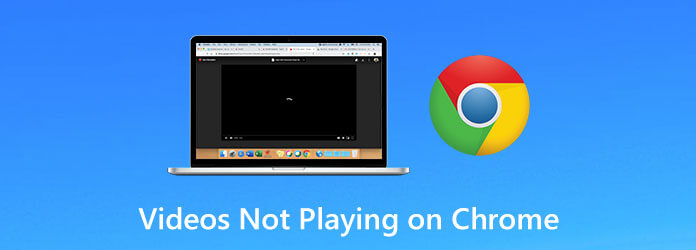
Μέρος 1. Γιατί τα βίντεο δεν παίζονται στο Google Chrome
Όταν παίζετε ένα βίντεο YouTube, ένα διαδικτυακό παιχνίδι ή άλλα μέσα στο Google Chrome σας, ενδέχεται να αντιμετωπίσετε κάποια δύσκολα προβλήματα, όπως αποτυχία φόρτωσης, κενή εικόνα, γκρι πλαίσιο και πάγωμα/διακοπή προγράμματος. Αυτά μπορεί να προκληθούν από πολλούς λόγους και οι παρακάτω είναι οι τυπικοί.
- Κακή σύνδεση στο Διαδίκτυο
- Ξεπερασμένος ο Chrome
- Απενεργοποιημένο Adobe Flash Player
- Έλλειψη άδειας JavaScript
- Σφάλμα ρυθμίσεων Chrome
Επιπλέον, εάν εκτελείτε πάρα πολλές διεργασίες στο Chrome ή στον υπολογιστή σας, αυτό θα μπορούσε να επηρεάσει την ταχύτητα φόρτωσης του βίντεο. Επίσης, μπορεί να υπάρχει κάτι λάθος με τον ίδιο τον ιστότοπο που επισκέπτεστε.
Μέρος 2ο. Πώς να διορθώσετε τα βίντεο που δεν παίζονται στο Chrome
Τώρα που ξέρετε τους πιθανούς λόγους για τους οποίους είστε δεν είναι δυνατή η αναπαραγωγή βίντεο στο Chrome, ήρθε η ώρα να μάθετε πώς να διορθώσετε το πρόβλημα.
Μέθοδος 1. Ενεργοποιήστε το Adobe Flash Player
Εάν λάβετε ένα μήνυμα που σας ζητά να ενεργοποιήσετε το Adobe Flash Player ή να κάνετε λήψη του Flash, πρέπει να επιτρέψετε το Flash σε αυτόν τον ιστότοπο.
Βήμα 1. Ανοίξτε τον ιστότοπο με το βίντεο στο Chrome σας. Στη συνέχεια κάντε κλικ στο Κλειδαριά εικονίδιο ή το Πληροφορίες εικονίδιο δίπλα στη διεύθυνση του ιστότοπου. Επιλέγω Ιστοσελίδα Ρυθμίσεις
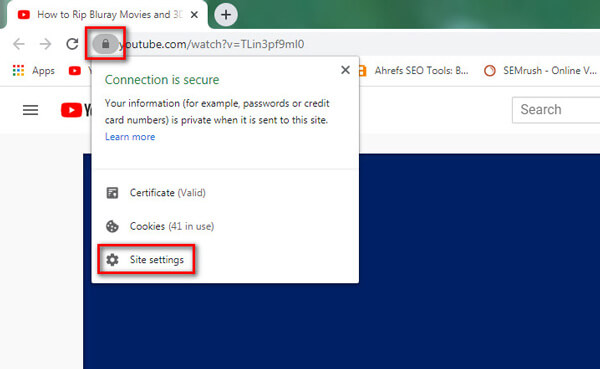
Βήμα 2. Στο Αδεια λίστα, βρείτε το Λάμψη επιλογή και επιλέξτε Επιτρέπω. Στη συνέχεια, επιστρέψτε στον ιστότοπο και φορτώστε τον ξανά.
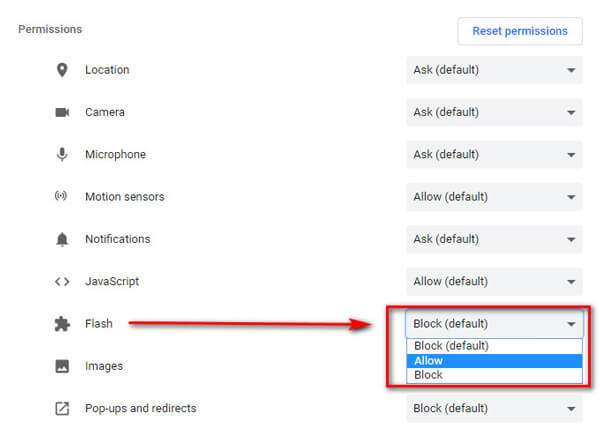
Μέθοδος 2. Να επιτρέπεται η JavaScript
Βήμα 1. Κάνε κλικ στο Περισσότερο (τρεις κουκκίδες) στην επάνω δεξιά γωνία και βρείτε Ρυθμίσεις. Αφού μπείτε στη σελίδα Ρυθμίσεις, μεταβείτε στο Απόρρητο και ασφάλεια αυτί. Στη συνέχεια επιλέξτε Ρυθμίσεις τοποθεσίας στα δεξιά.
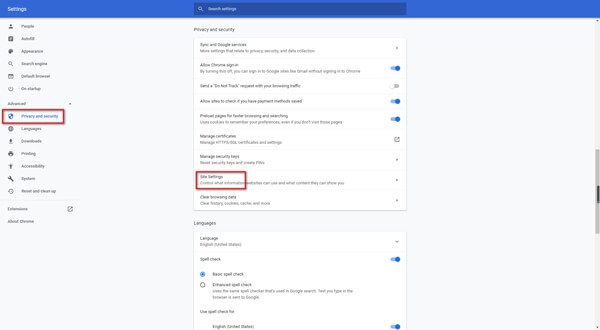
Βήμα 2. Κάντε κλικ JavaScript και βεβαιωθείτε ότι Επιτρέπεται (συνιστάται) είναι ενεργοποιημένο.
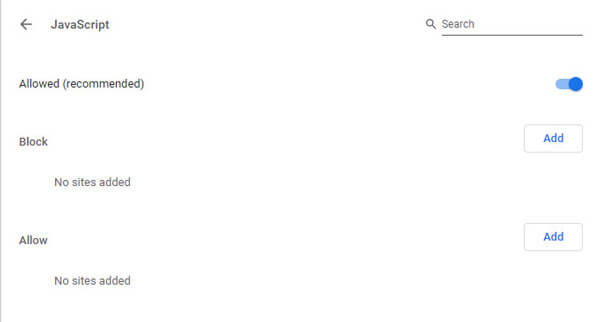
Μέθοδος 3. Επανεκκινήστε το πρόγραμμα περιήγησης Chrome
Για να βεβαιωθείτε ότι έχετε κλείσει εντελώς το πρόγραμμα περιήγησής σας, μπορείτε να επανεκκινήσετε το Chrome εισάγοντας την ακόλουθη διεύθυνση στη γραμμή διευθύνσεων: chrome://restart. Στη συνέχεια πατήστε το Εισαγω πλήκτρο στο πληκτρολόγιό σας.
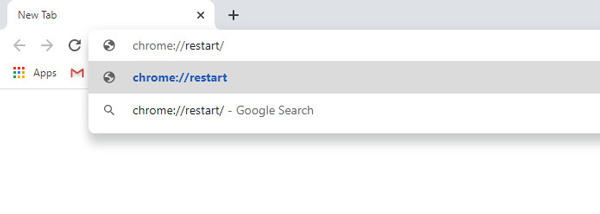
Μέθοδος 4. Ενημερώστε το Chrome σας
Μερικές φορές, εάν το Chrome σας δεν είναι ενημερωμένο, δεν μπορείτε να αναπαράγετε ορισμένα βίντεο που απαιτούν την πιο πρόσφατη έκδοση του Chrome. Σε αυτήν την περίπτωση, θα πρέπει να ενημερώσετε το πρόγραμμα περιήγησής σας.
Βήμα 1. Κάντε κλικ Περισσότερο πάνω δεξιά. Επιλέγω Βοήθεια και επιλέξτε Σχετικά με το Google Chrome. Εάν το Chrome σας δεν είναι η πιο πρόσφατη έκδοση, τότε αυτή η εφαρμογή θα πρέπει να ενημερώνει αυτόματα το Google Chrome.
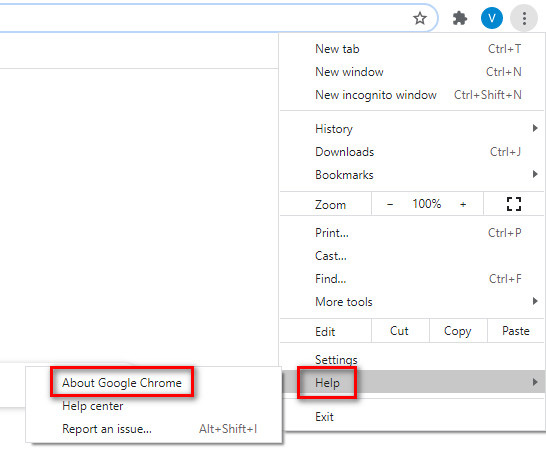
Βήμα 2. Μετά τη λήψη, πρέπει να κάνετε κλικ στο Επανεκκίνηση κουμπί για να ολοκληρωθεί η ενημέρωση.
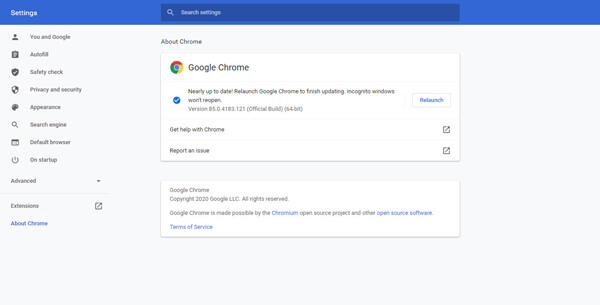
Μέθοδος 5. Κατάργηση επέκτασης και εκκαθάριση δεδομένων περιήγησης
Εάν μπορείτε να αναπαράγετε το βίντεο με ένα παράθυρο ανώνυμης περιήγησης, το πρόβλημα μπορεί να προκαλείται από τις επεκτάσεις, τις προσθήκες, την προσωρινή μνήμη ή τα cookie. Θα πρέπει να τα ελέγξετε προσεκτικά.
Βήμα 1. Κάνε κλικ στο Περισσότερο (τρεις κουκκίδες) και αναζητήστε Περισσότερα εργαλεία. Επιλέγω Επεκτάσεις. Στη συνέχεια, απενεργοποιήστε όλες τις επεκτάσεις σας. Επιστρέψτε στον ιστότοπο και φορτώστε τον ξανά. Εάν το βίντεο λειτουργεί, τότε θα πρέπει να δοκιμάσετε κάθε επέκταση ξεχωριστά.
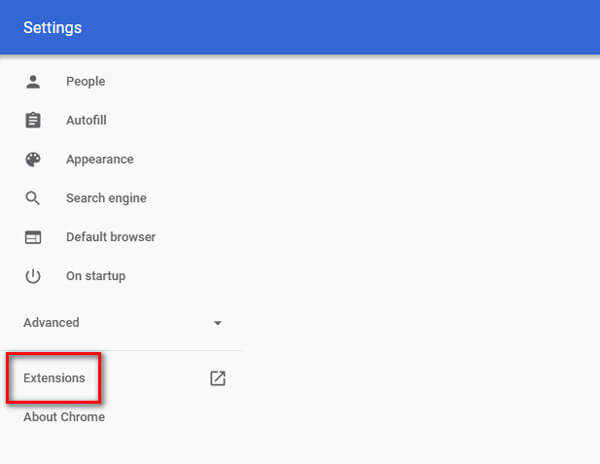
Βήμα 2. Ενεργοποιήστε μία επέκταση κάθε φορά. Επαναλάβετε τη φόρτωση του ιστότοπου για να δείτε εάν το Chrome μπορεί να αναπαράγει κανονικά το βίντεο. Στη συνέχεια, απενεργοποιήστε αυτήν την επέκταση και δοκιμάστε την επόμενη. Όταν βρείτε την επέκταση που προκαλεί το πρόβλημα, καταργήστε την.

Βήμα 3. Εάν η απενεργοποίηση όλων των επεκτάσεων δεν λειτουργεί, καλύτερα να διαγράψετε τα δεδομένα περιήγησής σας. Παω σε Περισσότερο και μετά Περισσότερα εργαλεία. Επιλέγω Εκκαθάριση δεδομένων περιήγησης. Στο παράθυρο της οθόνης, μπορείτε να επιλέξετε ένα χρονικό εύρος και να διαγράψετε τα πάντα.
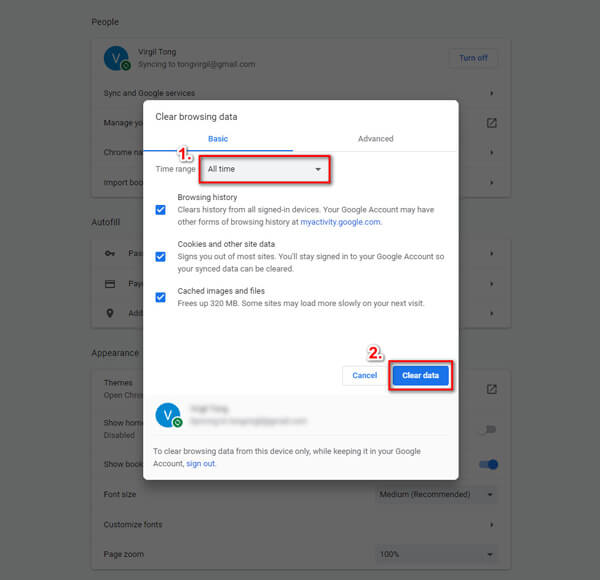
Μέθοδος 6. Επαναφέρετε όλες τις ρυθμίσεις
Εκτός από την εκκαθάριση των δεδομένων περιήγησης, μπορείτε επίσης να προσπαθήσετε να επαναφέρετε τις ρυθμίσεις του Chrome για να τις επαναφέρετε στο κανονικό.
Βήμα 1. Περισσότερο και βρείτε Ρυθμίσεις. Σύμφωνα με το Προχωρημένος ενότητα, επιλέξτε το Επαναφορά και εκκαθάριση επιλογή. Στη συνέχεια κάντε κλικ Επαναφέρετε τις ρυθμίσεις στις αρχικές προεπιλογές τους.
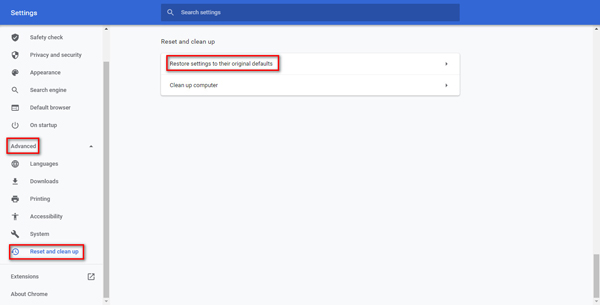
Βήμα 2. Επιβεβαιώστε την απόφασή σας κάνοντας κλικ στο Επαναφορά ρυθμίσεων κουμπί.
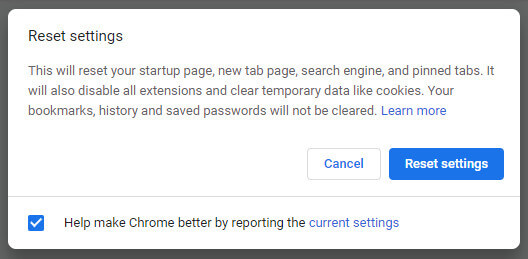
Μέθοδος 7. Λήψη βίντεο στον υπολογιστή σας
Όταν θέλετε να παρακολουθήσετε βίντεο. αλλά δυσκολεύεστε να τα παίξετε, μπορείτε πραγματικά να τα κατεβάσετε στον υπολογιστή σας. Αλλά μπορεί να παρατηρήσετε ότι δεν είναι όλα τα βίντεο διαθέσιμα για λήψη. Έτσι, μπορείτε να χρησιμοποιήσετε ένα αξιόπιστο πρόγραμμα λήψης, όπως το IDM, για να κάνει τη δουλειά για εσάς.
Βήμα 1. Κατεβάστε και εγκαταστήστε το IDM στον υπολογιστή σας. Στη συνέχεια προσθέστε το Ενότητα ενσωμάτωσης IDM επέκταση στο Chrome σας.

Βήμα 2. Ανοίξτε τον ιστότοπο με το βίντεο που θέλετε να κατεβάσετε. Μπορείτε να βρείτε ένα κουμπί Λήψη αυτού του βίντεο στο επάνω μέρος. Κάντε κλικ σε αυτό και επιλέξτε την ποιότητα του βίντεο.
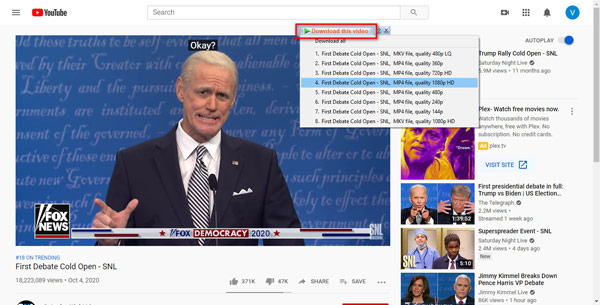
Βήμα 3. Στη συνέχεια θα μπείτε στο Λήψη πληροφοριών αρχείου παράθυρο. Απλώς κάντε κλικ Ξεκινήστε τη λήψη. Το βίντεο θα γίνει λήψη στον υπολογιστή σας σε δευτερόλεπτα. Μπορείτε να χρησιμοποιήσετε ένα επαγγελματικό πρόγραμμα αναπαραγωγής βίντεο για να παρακολουθήσετε το βίντεο με την αρχική ποιότητα.
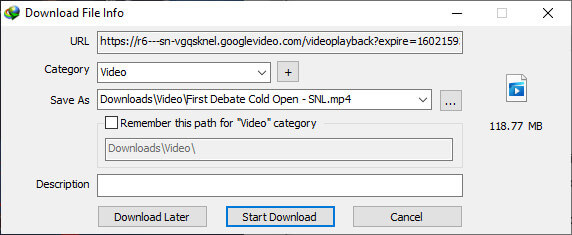
Συμβουλή μπόνους: Πώς να παίξετε βίντεο με την καλύτερη ποιότητα;
Εάν όλες οι παραπάνω προσεγγίσεις αποτύχουν να αντιμετωπίσουν το πρόβλημά σας, τότε μπορείτε να χρησιμοποιήσετε την απόλυτη λύση μετατροπής μορφών βίντεο σε μορφή που υποστηρίζει το Chrome. Εδώ, συνιστούμε ανεπιφύλακτα Blu-ray Master Video Converter Ultimate. Μπορεί να μετατρέψει οποιαδήποτε μορφή κλιπ βίντεο ή παιχνιδιού σε περισσότερες από 500 μορφές, καλύπτοντας σχεδόν τις μορφές βίντεο που απαιτεί το Chrome. Αυτό που σας ωφελεί πολύ είναι ότι μπορείτε να απολαύσετε το βίντεο που έχετε μετατρέψει σε πολλές υπηρεσίες, χωρίς να περιορίζεται σε ένα πρόγραμμα περιήγησης. Επιπλέον, μπορεί να διορθωθεί Δεν παίζονται βίντεο στο Facebook και προβλήματα αναπαραγωγής σε διάφορες εφαρμογές στο τηλέφωνό σας.
ΔΩΡΕΑΝ Λήψη
Για Windows
Ασφαλής λήψη
ΔΩΡΕΑΝ Λήψη
για macOS
Ασφαλής λήψη
Βήμα 1. Ανεβάστε το βίντεο που επιθυμείτε.
Κάντε κλικ στο Πρόσθεσε αρχεία κουμπί στην επάνω αριστερή γωνία για να εισαγάγετε το βίντεο που θέλετε να αλλάξετε τη μορφή. Μπορείτε επίσης να κάνετε κλικ + για να προσθέσετε αρχεία ή να τα σύρετε απευθείας στο πρόγραμμα.

Βήμα 2. Επιλέξτε τη μορφή εξόδου.
Αφού φορτώσετε το βίντεό σας, μπορείτε να επιλέξετε τη μορφή μετατροπής. Κάντε κλικ στο εικονίδιο της αναπτυσσόμενης λίστας στην επάνω δεξιά γωνία, μπορείτε να δείτε 4 κατηγορίες, μεταξύ των οποίων Πρόσφατα χρησιμοποιημένα, Βίντεο, Ήχος και Συσκευήκαι επιλέξτε τη μορφή που θέλετε να μετατρέψετε.

Βήμα 3. Αντιγράψτε ένα DVD σε ψηφιακό βίντεο.
Κάντε κλικ στο Μετατροπή όλων και μπορείτε να λάβετε ένα βίντεο που έχει μετατραπεί σε δευτερόλεπτα. Μετά την ολοκλήρωση, τα νέα αρχεία θα αποθηκευτούν αυτόματα στη συσκευή σας.
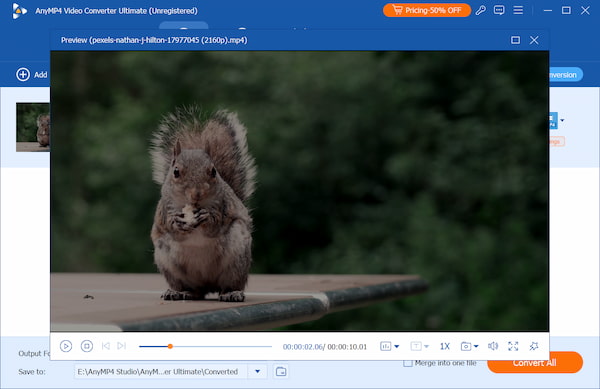
Με τις παραπάνω 3 απλές μεθόδους, μπορείτε να μετατρέψετε τα βίντεο ή τα κλιπ παιχνιδιών που δεν μπορούν να αναπαραχθούν σε οποιαδήποτε άλλη ψηφιακή μορφή που υποστηρίζει το Chrome. Μπορείτε επίσης να χρησιμοποιήσετε αυτόν τον μετατροπέα για να μεταμορφώσετε τα βίντεο HD 8K, 5K, 4K και 1080p και να απολαύσετε βίντεο HD 1080p χωρίς απώλεια ποιότητας.
Εάν δεν υπάρχουν προβλήματα με τις ρυθμίσεις του Chrome και τη μορφή βίντεο, συνιστάται μια άλλη εναλλακτική λύση ενός εργαλείου επιδιόρθωσης βίντεο, επειδή το βίντεό σας μπορεί να είναι κατεστραμμένο. Μπορείτε να χρησιμοποιήσετε το AnyMP4 Video Repair για να διορθώσετε τα κατεστραμμένα, κατεστραμμένα, κατεστραμμένα και μη δυνατότητα αναπαραγωγής βίντεο ή κλιπ παιχνιδιών που δεν μπορούν να αναπαραχθούν στο Chrome.
ΔΩΡΕΑΝ Λήψη
Για Windows
Ασφαλής λήψη
ΔΩΡΕΑΝ Λήψη
για macOS
Ασφαλής λήψη
Μέρος 3. Συχνές ερωτήσεις σχετικά με τα βίντεο που δεν παίζονται στο Chrome
-
Πώς να διορθώσετε τα βίντεο που δεν παίζονται σε Android/iOS Chrome;/p>
Μπορείτε να διορθώσετε το Android/iOS Chrome σας ενημερώνοντας το Chrome, ενεργοποιώντας τη JavaScript, επαναφέροντας τη σύνδεσή σας στο Διαδίκτυο, εκκαθαρίζοντας την προσωρινή μνήμη και τα cookie κ.λπ.
-
Μπορώ να χρησιμοποιήσω το VLC για λήψη βίντεο;
Αν και VLC media player και μερικές από τις εναλλακτικές του υποστηρίζει τη λήψη βίντεο από το Διαδίκτυο, εξακολουθεί να είναι δύσκολο για εσάς να κατεβάσετε βίντεο λόγω της αυστηρής πολιτικής του.
-
Πώς μπορώ να παίξω αρχεία βίντεο στο Chrome;
Εάν θέλετε να αναπαράγετε τοπικά αρχεία βίντεο στο Chrome, μπορείτε να σύρετε και να αποθέσετε το αρχείο στο παράθυρο του προγράμματος περιήγησης. Αλλά θα πρέπει να γνωρίζετε ότι δεν υποστηρίζονται όλοι οι τύποι αρχείων.
Τυλίγοντας
Τώρα που έμαθες πώς να διορθώσετε το βίντεο που δεν παίζει στο Chrome, μπορείτε να δοκιμάσετε μόνοι σας τις παραπάνω μεθόδους. Αν σας αρέσει αυτή η ανάρτηση και τη βρίσκετε χρήσιμη, μπορείτε να τη μοιραστείτε με τους φίλους σας.

